10 tipů, jak opravit nefunkční mobilní hodinky Apple Watch
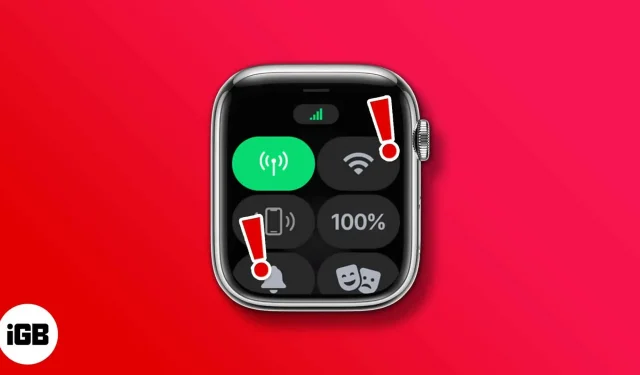
Apple Watch s mobilním připojením mohou fungovat nezávisle a vykonávat různé funkce vašeho iPhonu. Odpovídání nebo odesílání textových zpráv, poslech hudby nebo dokonce volání a přijímání telefonních hovorů jsou některé příklady toho, co umí. Aby však toto vše fungovalo, musíte být připojeni k mobilní síti.
Pokud však vaše mobilní připojení stále vypadává nebo nefunguje, zde je 10 kroků, které vám pomohou problém vyřešit.
1. Zkontrolujte mobilní připojení Apple Watch.
Za prvé, mobilní komunikace ve všech zemích světa. Apple totiž optimalizoval Apple Watch tak, aby fungovaly v pásmech LTE a UMTS po celém světě. V závislosti na oblasti nákupu se také prodávají dva samostatné modely buněk stejných hodinek. Nejprve se tedy ujistěte, že jsou vaše Apple Watch se službou kompatibilní.
Poté zkontrolujte, zda jste pro Apple Watch zapnuli mobilní připojení. Pokud jste to ještě neudělali, postupujte podle tohoto podrobného průvodce a zjistěte, jak nastavit a používat mobilní na Apple Watch. Pokud máte na svém iPhonu dobrou mobilní síť, nezapomeňte na Apple Watch nastavit mobilní službu.
2. Ujistěte se, že máte na Apple Watch zapnuté mobilní připojení.
Někdy máme tendenci ignorovat ta nejjednodušší řešení. To může být případ, kdy nemáte na Apple Watch zapnuté mobilní připojení, takže se nemůžete připojit k síti. Zde je návod, jak připojit Apple Watch k mobilní síti.
- Chcete-li Apple Watch od iPhonu odpojit, vypněte Wi-Fi a Bluetooth.
- Přejetím prstem nahoru na Apple Watch otevřete Ovládací centrum.
- Zkontrolujte, zda je zapnutá mobilní síť.
- Klikněte na ikonu mobilního telefonu.
- Na další stránce zapněte Mobilní.
Poznámka:
Když jsou Apple Watch připojeny k mobilní síti, tlačítko Cellular se rozsvítí zeleně. Jak už asi tušíte, zelené tečky představují sílu signálu.
Pamatujte, že tlačítko Cellular zbělá, když jsou vaše Apple Watch připojeny ke spárovanému iPhonu přes Wi-Fi nebo Bluetooth.
3. Vypněte a zapněte režim Letadlo na hodinkách Apple Watch.
Když na našich telefonech iPhone zaznamenáme problémy se sítí, zapneme režim Letadlo a po několika minutách jej vypneme. Toto je způsob, jak restartovat/restartovat síť bez restartování zařízení, což pomáhá šetřit čas. A to vám doporučuji udělat a zde je návod, jak na to.
- Přejetím prstem nahoru na Apple Watch otevřete Ovládací centrum.
- Přejděte na ikonu letadla a klepněte na ni. Ikona se změní na oranžovou.
- Počkejte 20–30 sekund a stisknutím vypněte režim Letadlo.
4. Restartujte Apple Watch.
Pokud zapínání a vypínání režimu Letadlo nefunguje, můžete zkusit restartovat Apple Watch. Restartování zařízení často pomáhá vyřešit některé chyby a selhání; totéž očekáváme zde. Pro nezasvěcené je zde podrobný návod, který vám pomůže resetovat Apple Watch.
5. Aktualizujte watchOS
Některé aktualizace softwaru nejsou tak dokonalé jako jiné. Na vašich Apple Watch možná běží chybová verze watchOS. Apple pravidelně poskytuje aktualizace a opravy chyb pomocí aktualizací OTA. Aktualizace na nejnovější software proto může vyřešit váš problém.
Zde je průvodce, který vám pomůže aktualizovat watchOS přímo z Apple Watch nebo iPhonu.
6. Zkontrolujte aktualizace nastavení operátora.
Nastavení operátora pomáhá zlepšit připojení vašeho iPhone k mobilní síti. Váš operátor aktualizuje nastavení operátora, protože pro svou službu vylepšil nebo zakoupil nové funkce. A abyste plně využili těchto funkcí, budete muset aktualizovat na nejnovější nastavení operátora na vašem iPhone.
Zde je průvodce, který vám pomůže aktualizovat nastavení operátora vašeho iPhone, což se automaticky projeví na vašich Apple Watch.
7. Odeberte a znovu přidejte celulární plán
Další možností je obnovení mobilní sítě připojené k hodinkám Apple Watch. Možná, že když jste naposledy provedli proces aktivace mobilního telefonu na Apple Watch, způsobilo to nějaké chyby. Rychlá oprava to napraví. Zde je návod, jak na to
- Otevřete na svém iPhonu aplikaci Watch.
- Klepněte na Mobilní.
- Nyní klikněte na informační tlačítko (i) vedle názvu vašeho operátora.
- Vyberte možnost „Odstranit plán CarrierName“.
- Svou volbu potvrďte kliknutím na Odebrat plán CarrierName.
Jakmile odeberete připojení k mobilní síti z vašeho iPhone, budete jej muset znovu nastavit. Jak již bylo zmíněno dříve, máme průvodce, který vám pomůže nastavit a používat mobilní na Apple Watch.
8. Zkontrolujte konkrétní aplikace
To, že nedostáváte oznámení z určitých aplikací, neznamená, že nefunguje mobilní síť vašich Apple Watch. S největší pravděpodobností samotná aplikace nefunguje nebo má nějaké chyby, které jí brání v optimálním fungování. Jediným způsobem, jak vyřešit problémy související s konkrétními aplikacemi, je buď je aktualizovat na nejnovější dostupné verze, nebo je přeinstalovat.
Tyto kroky jsou poměrně jednoduché a lze je dokončit bez velkého úsilí. Podle tohoto průvodce ručně aktualizujte aplikace na Apple Watch. Zde je další průvodce, který vám pomůže odinstalovat problematickou aplikaci podle tohoto průvodce. Poté můžete přejít do App Store a aplikaci znovu nainstalovat.
9. Obnovte nastavení sítě na iPhone
Reset je obvykle naší poslední možností při odstraňování problémů se zařízeními. Naštěstí nemusíte své Apple Watch resetovat, pouze síťová nastavení iPhonu a vše ostatní proběhne automaticky. Toto je jedna ze spolehlivých metod, která může pomoci vyřešit tento problém.
Poznámka. Spolu s nastavením mobilní sítě vaše zařízení zapomene všechny uložené sítě Wi-Fi a hesla, nastavení VPN a APN, když resetujete nastavení sítě. Mějte proto svá hesla a další data po ruce.
Zde je návod, jak obnovit nastavení sítě na vašem iPhone,
- Otevřete „Nastavení“ na vašem iPhone.
- Klepněte na Obecné.
- Přejděte na možnost Přenést nebo Obnovit.
- Na další stránce klikněte na Resetovat.
- Vyberte možnost Obnovit nastavení sítě. Zadejte své heslo a máte hotovo.
10. Kontaktujte podporu Apple
Po provedení všech výše uvedených kroků je nepravděpodobné, že jste se ještě nerozhodli. Zvláště pokud se problém týkal softwarových chyb. Dalším a nejspolehlivějším řešením je však kontaktovat podporu Apple.
Pokud se jedná o hardwarový problém, na hodinky AppleCare se vztahuje záruka. A pokud ne, tak alespoň na tento problém najdete řešení, byť za poplatek. Chcete-li kontaktovat podporu Apple, postupujte podle kroků v této příručce.
Doufám, že vám tento návod pomohl vyřešit váš problém. Mimochodem, používáte Apple Watch s GPS nebo Apple Watch s mobilním? Dejte mi vědět v komentářích níže.



Napsat komentář